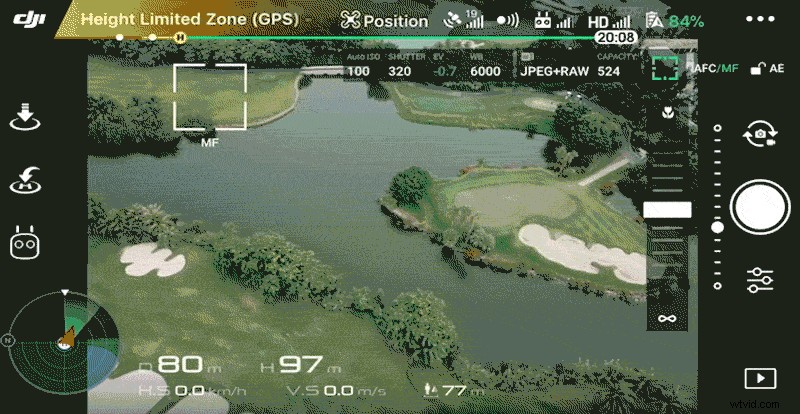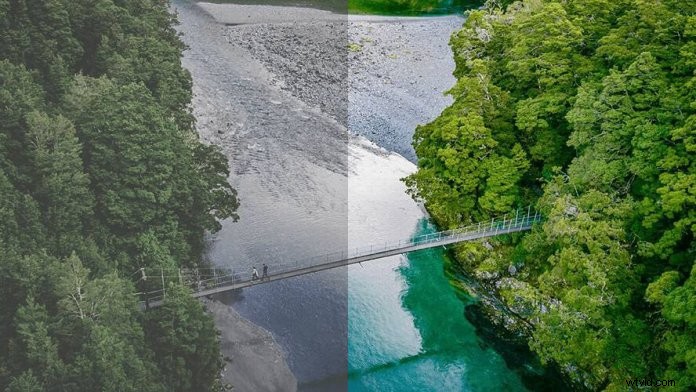
Je drone-camera goed instellen is het halve werk bij het maken van een uitstekende luchtfoto. Verfijnde vliegtechnieken kunnen je helpen om de perfecte hoek te vinden, maar zonder de juiste camera-instellingen zal je uiteindelijke foto verre zijn van wat je verwacht. Om je een handje te helpen, hebben we 7 veelvoorkomende fouten bij het instellen van camera's samengevat om je te helpen alles goed te krijgen voordat je op de ontspanknop tikt!
1. Belichtingsmodus
Waarom wordt uw foto soms gewoon wit of zwart weergegeven? Controleer de belichtingsmodus! U kunt kiezen tussen de AUTO- en M (handmatige) modus. Het is heel gemakkelijk om overbelichte of onderbelichte foto's te krijgen als ze niet in de automatische modus staan. Sommige piloten kunnen bijvoorbeeld de M-modus gebruiken en een lange sluitertijd instellen voor nachtfotografie. En als u vergeet de camera opnieuw in te stellen voor opnamen bij daglicht, krijgt u een effen witte foto. Om deze situatie te voorkomen, raden we u aan om eerst de automatische modus te selecteren om het beeld te controleren en vervolgens over te schakelen naar de handmatige modus om de instellingen aan te passen.
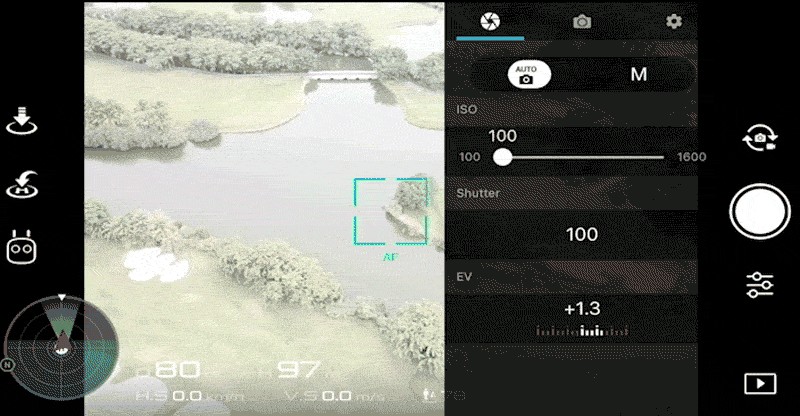
2. EV Compensatie
Nu je de juiste belichtingsmodus hebt geselecteerd, maar het beeld ziet er nog steeds te licht of te donker uit? Los dit op door de EV (Exposure Value) aan te passen totdat het beeld op het scherm correct wordt belicht. Op zijn eenvoudigst zullen EV+-wijzigingen de afbeelding helderder maken, en EV-wijzigingen maken de afbeelding donkerder. Een ideale EV-instelling voor de ene scène kan helemaal verkeerd zijn voor een andere foto. Pas de EV-instelling dus altijd aan de specifieke verlichting aan.
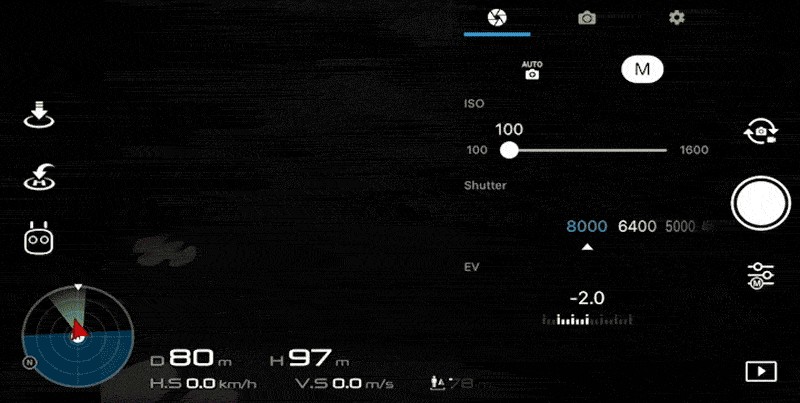
Houd er echter rekening mee dat u de EV niet kunt wijzigen in de handmatige modus, omdat de belichtingscompensatie wordt bereikt door de ISO of de sluitertijd aan te passen.
3. ISO
Te veel ruis op de foto? Met hoge ISO kun je opnamen maken met korte sluitertijden of in omgevingen met weinig licht, maar het leidt ook tot meer ruis. Overdag resulteert een hoge ISO doorgaans in een te helder beeld met veel ruis. Controleer daarom of je de ISO te hoog hebt ingesteld als een afbeelding te veel ruis bevat.

Als je niet zeker weet hoe je de ISO moet instellen, probeer dan Auto ISO te gebruiken, zodat je camera automatisch de juiste ISO-waarde selecteert.
4. Witbalans
Zien de kleuren in je afbeeldingen er niet goed uit? Als uw foto's een onaantrekkelijke kleurzweem hebben, moet u de witbalans opnieuw aanpassen. Verschillende lichtbronnen hebben verschillende kleurtemperaturen. Omdat de camera zich er niet automatisch voor kan aanpassen, moet je de kleurtint van de afbeelding handmatig aanpassen. Om het zo eenvoudig mogelijk te houden:de camera moet warme tinten toevoegen in koele lichtomstandigheden en koele tinten in warme lichtomstandigheden om dicht bij wat u met uw blote oog waarneemt te komen. We raden je aan om automatische witbalans te gebruiken, omdat dit in de meeste situaties goed werkt.
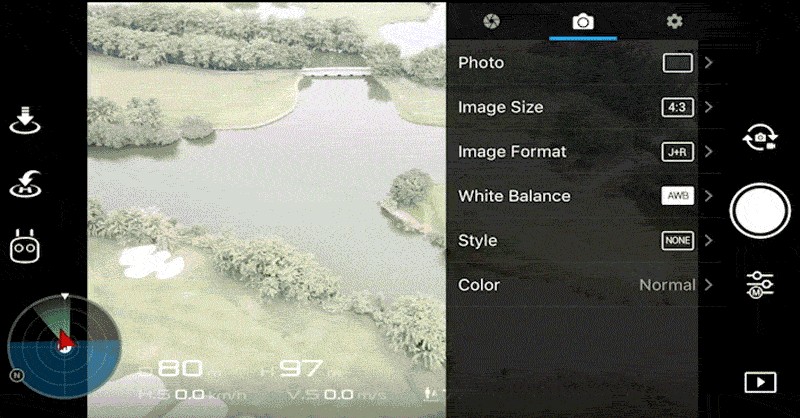
Houd er ook rekening mee dat je de witbalans kunt aanpassen zonder de beeldkwaliteit te verslechteren in een foto-editor als je in RAW fotografeert. Maar als het in JPEG is opgenomen, verliest het beeld wat van zijn kwaliteit.
5. Focus
Onscherpe beelden krijgen? Toen je probeerde op het scherm te tikken om scherp te stellen, werkte het niet? Dit kan gebeuren wanneer u de modus MF (handmatige scherpstelling) selecteert. Schakel over naar AF (Autofocus), zodat u kunt tikken om scherp te stellen. Als het echter donker is en autofocus niet werkt, kunt u overschakelen naar MF en focuspeaking activeren. Dit zal u helpen om nauwkeurig scherp te stellen.
6. Formaat
Is het je opgevallen dat de kwaliteit van je foto's soms achteruit gaat na nabewerking? In deze situatie wilt u misschien het afbeeldingsformaat controleren. DJI biedt drie opties voor foto-indelingen:JPEG, RAW en JPEG+RAW. We raden u aan RAW te gebruiken als u de foto later gaat bewerken. Dit komt omdat RAW veel meer informatie en details vasthoudt dan JPEG. U kunt dus RAW bewerken zonder de standaard van de afbeelding te verlagen.
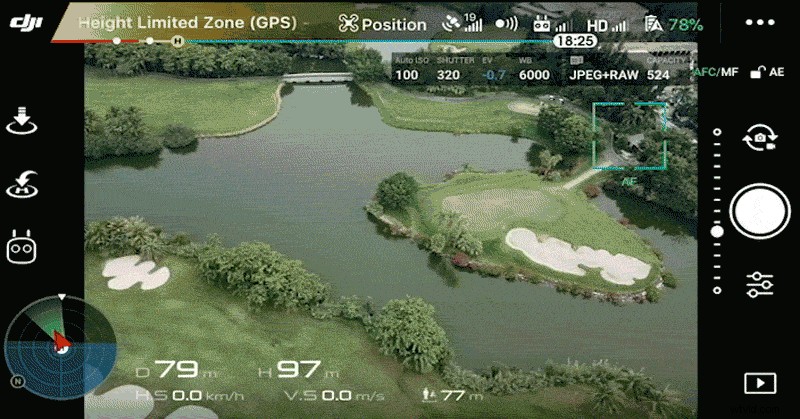
7. Fotomodus
Meerdere foto's maken terwijl u slechts één opname wilde maken? DJI-drones ondersteunen verschillende fotomodi:Single, Multiple, AEB, HDR, Timed Shot, enz. Ga naar het menu voor de fotomodus en zorg ervoor dat je Single Shot hebt geselecteerd.
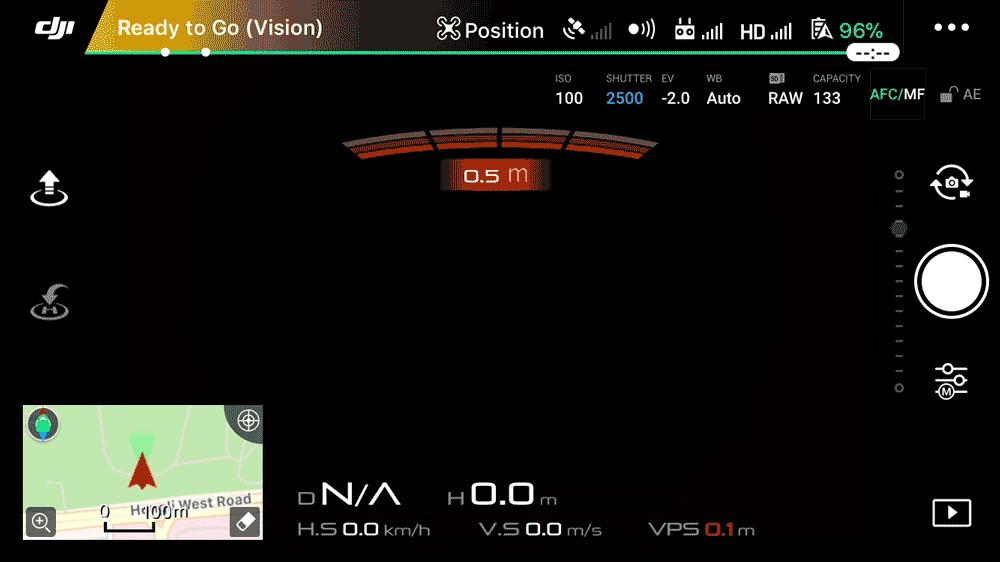
Het begrijpen van verschillende knoppen in cameramenu's kan ontmoedigend zijn, maar het is het waard. Leer van deze fouten om foto's van goede kwaliteit te maken en je fotografische vaardigheden naar een nieuw niveau te tillen.
Misschien ook leuk:
JPEG vs. RAW – Wat is het verschil?
6 snelle, eenvoudige stappen voor het bewerken van afbeeldingen
Vliegen met een drone in de winter:5 dingen die je moet weten
Top 5 manieren om vliegreizen te voorkomen
Voor meer informatie van DJI Support:
DJI Facebook-ondersteuning
DJI Twitter-ondersteuning